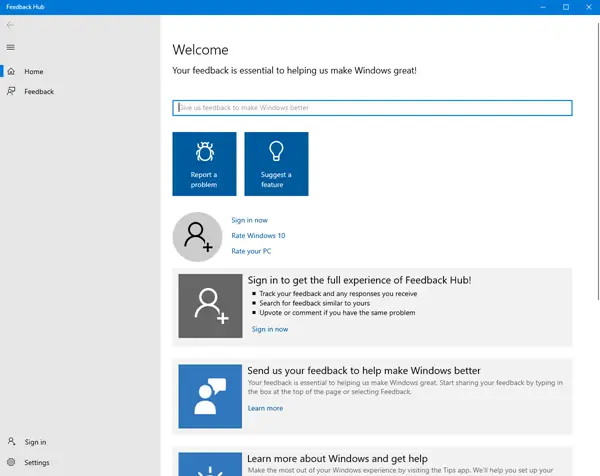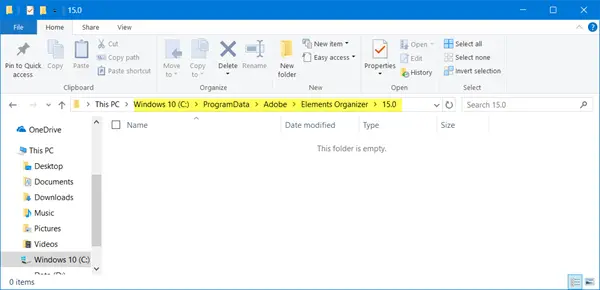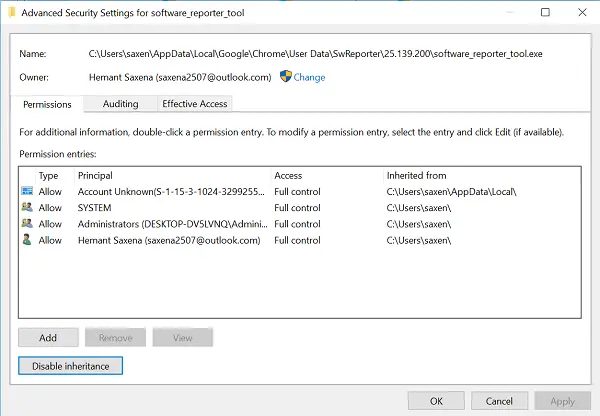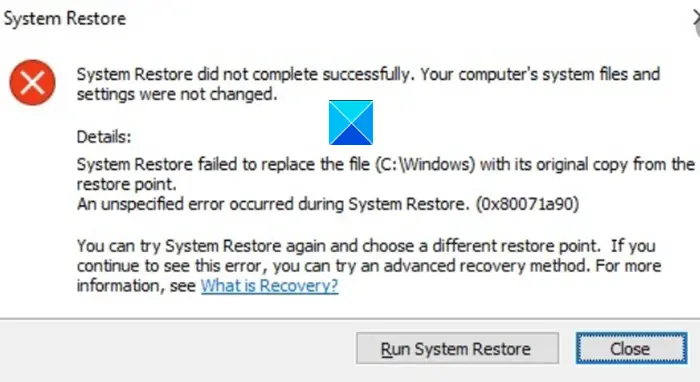このガイドは、経験している人向けですWorld of Warcraft(WOW)ゲームのスクリーンちらつきや引き裂きの問題Windows PCで。いくつかのWOWプレイヤーは、ゲームをプレイしている間、スクリーンのちらつきや引き裂きの問題を経験していると報告しています。 WOWをプレイしている間に問題を取り除きたい場合は、この投稿が役立ちます。
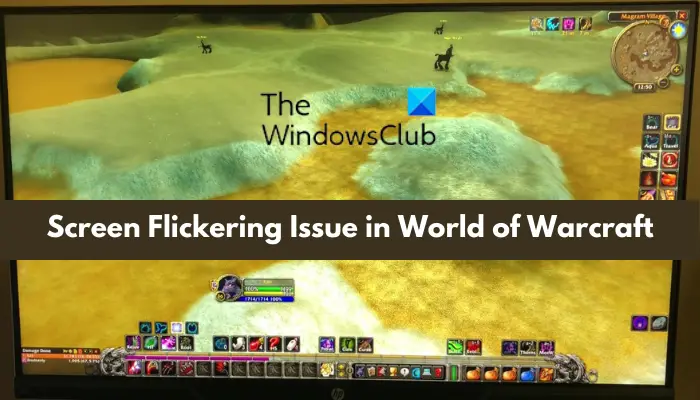
この問題は、主にコンピューターのグラフィックドライバーの問題に関連付けられています。ディスプレイドライバーが最新でない場合に発生する可能性があります。または、グラフィックドライバーが破損している場合、この問題に直面します。それとは別に、G-Sycnが有効になったときに多くのユーザーがこの問題を経験しています。ただし、ディスプレイモニターは、このグラフィックテクノロジーと互換性がありません。
モニターが大まかにケーブルしている場合、画面のちらつきや引き裂きの問題が発生します。それ以外は、ゲーム内の画面のリフレッシュレートとフルスクリーンの最適化は、この問題の他の理由になる可能性があります。
すごい画面のちらつきや引き裂きの問題を修正します
PCのWorld of Warcraft(WOW)ゲームでスクリーンのちらつきの問題に直面している場合、これらの修正は問題を解決するのに役立ちます。
- モニターが適切にケーブルできることを確認してください。
- グラフィックドライバーを更新します。
- ロールバック最近のドライバーアップデート。
- 画面のリフレッシュレートを変更します。
- フルスクリーンの最適化を無効にします。
- GSYNCを無効にします。
1]モニターが適切にケーブルできることを確認してください
まず第一に、モニターが適切にケーブルにされ、一定の電源があることを確認してください。画面のちらつきの問題は、コンピューターとモニターが適切に接続されていない場合に主に発生します。したがって、接続が緩んでいるかどうか、またはケーブルが壊れているかどうかを確認し、それに応じて問題を修正することをお勧めします。
モニターが適切に接続されているが、WOWで画面のちらつきの問題が発生している場合は、他の修正を使用してこの問題を解決できます。
2]グラフィックドライバーを更新します
投稿で前述したように、WOWスクリーンのちらつきの問題のもう1つの一般的な原因は、PCにインストールされている時代遅れまたは故障したグラフィックスドライバーがあるという事実です。したがって、シナリオが適用される場合は、グラフィックドライバーをすぐに更新して問題を修正します。これがそれを行うための手順です:
- まず、Win+Iを使用して設定アプリを開き、Windows Updateタブ。
- 次に、クリックしてください高度なオプションそして、を押しますオプションの更新オプションを使用すると、このセクションですべてのオプションの更新を表示できます。
- 次に、デバイスドライバーの更新も含む必要な保留中のオプションの更新をダウンロードしてインストールします。
- 完了したら、コンピューターを再起動し、World of Warcraftゲームを起動して、画面のちらつきの問題が修正されているかどうかを確認します。
また、役人を訪問することもできますインテル、nvidia、 またはAMDウェブサイトで使用しているブランドのグラフィックカード。最新のドライバーインストーラーは、デバイスメーカーの公式Webサイトで入手できます。
グラフィックドライバーが機能しない場合、破損したグラフィックスドライバーを扱っている可能性があります。したがって、その場合、そうする必要がありますディスプレイドライバーをアンインストールします次に、それを再インストールして問題を修正します。
見る:World of WarcraftはWindowsPCで起動したり開始したりしていません。
3]ロールバック最近のドライバーアップデート
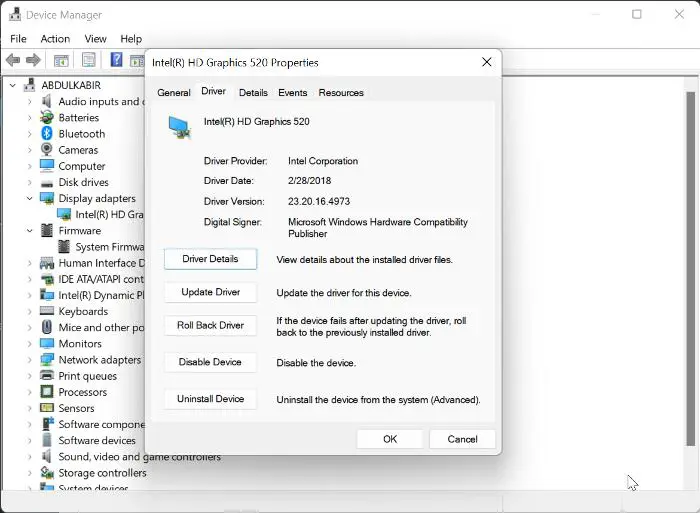
修正(2)とは反対に、WOWのこの画面のちらつきの問題は、最近のドライバーの更新のために引き起こされる可能性があります。したがって、グラフィックスドライバーの更新をインストールした後、この問題に直面し始めた場合を考慮してください。いくつかのユーザーレポートによると、一部のNVIDIAグラフィックカードユーザーは、デバイスドライバーを更新した後、この問題に気付き始めました。したがって、その場合、ディスプレイドライバーを以前のバージョンにロールバックして、問題を修正するかどうかを確認できます。これがそれを行うための手順です:
- まず、Win+Xショートカットメニューを開き、次に選択しますデバイスマネージャリストからのアプリ。
- その後、に移動しますデバイスアダプターカテゴリ、展開し、グラフィックドライバーの右クリックを押します。
- 次に、表示されたコンテキストメニューから、を選択しますプロパティオプション。
- [プロパティ]ウィンドウの内側に、に移動しますドライバタブをクリックしますロールバックドライバーボタン。
- 次に、画面上の手順に従って、プロセスが終了したら、PCを再起動します。
今すぐWOWゲームを開いて、問題が解決しているかどうかを確認してください。そうでない場合は、問題を解決するために使用できるいくつかの修正があります。
読む: World of Warcraft luaエラーをWindowsPCで修正する方法?
4]画面のリフレッシュレートを変更します
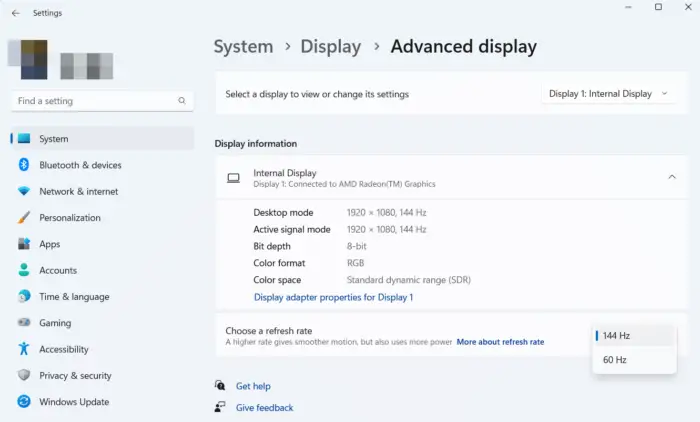
一部の影響を受けるユーザーは、WOWで画面のちらつきの問題を修正することができました。画面のリフレッシュレート。少数のユーザーは、画面のリフレッシュレートを下げることでこの問題を修正するのに役立つと報告しましたが、一部のユーザーは、より高い画面リフレッシュレートの設定が問題を修正したと述べました。したがって、画面のリフレッシュレートを変更して、問題が発生しているかどうかを確認することもできます。方法は次のとおりです。
- まず、設定を開いてナビゲートしますシステム>表示。
- 次に、をクリックします高度なディスプレイ関連する設定セクションの下のオプション。
- 次に、の値を変更しますリフレッシュレートを選択してくださいオプション。
- その後、WOWゲームを起動し、画面のちらつきが修正されているかどうかを確認します。
読む:Wow-64.exeアプリケーションエラーの修正方法World of Warcraft?
5]フルスクリーンの最適化を無効にします
上記のソリューションがあなたのために機能しなかった場合、あなたはフルスクリーンの最適化を無効にしますWOWゲームが問題を修正するために。フルスクリーンモードでゲームを開くと問題が発生する可能性があります。したがって、フルスクリーンの最適化を無効にして、ウィンドウモードでゲームを再生し、それが機能するかどうかを確認します。これがあなたがそれを行う方法です:
- まず、WOWゲームがPCで実行されていないことを確認してください。
- 今、開きますbattle.netアプリ、Call of Duty:Warzoneゲームを選択し、ギアアイコンを押します。
- その後、をクリックしますエクスプローラーで表示しますWOWゲームのインストールディレクトリを開くオプション。
- 次に、WOWのメイン実行可能ファイルを右クリックして、プロパティオプション。
- 次に、に移動します互換性タブ、チェックしますフルスクリーンの最適化を無効にしますチェックボックスをチェックして、[Apply]> [OK]オプションを押します。
- 最後に、ゲームを再開し、問題が解決したかどうかを確認します。
読む:g-sync vs freesyncこの投稿で説明されています。
6] G-Syncを無効にします
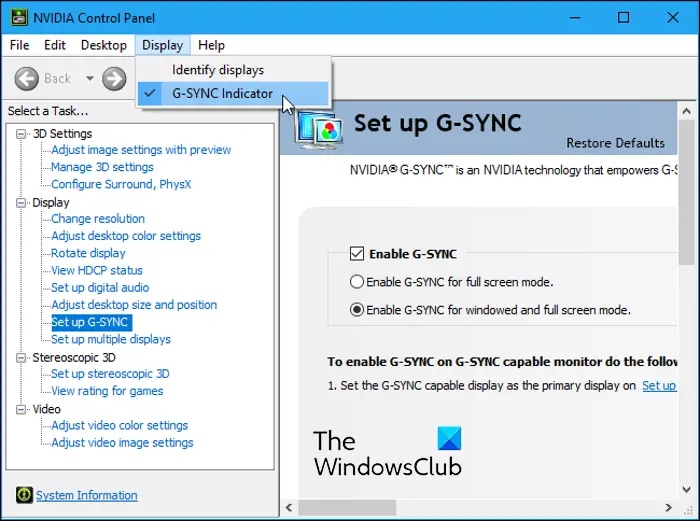
通常、スクリーンフリッカーが発生しますg-sync有効になっていますが、モニターはG-Sync互換ではありません。これは主にNvidiaグラフィックカードユーザーで発生します。したがって、シナリオが適用可能な場合は、グラフィックカードの設定でG-Syncを無効にして、問題が発生しているかどうかを確認してください。
G-Syncを無効にするには、以下の手順に従ってください。
- まず、nvidiaコントロールパネルウィンドウを開きます。デスクトップを右クリックして、それぞれのオプションを選択します。
- 次に、左側のペインから、拡張します画面カテゴリをクリックしますG-Syncをセットアップしますオプション。
- その後、チェックを外しますg-syncを有効にしますオプション。
- さて、今すぐWOWをプレイしてみて、問題が解決されているかどうかを確認してください。
ここでより一般的な提案:PCでゲームをプレイしている間、画面のちらつきの問題
VSYNCはFPSの方が良くなっていますか、それとも悪いですか?
VSYNC、またはVertical Syncは、ビデオゲームのプレイ中に画面の引き裂きの問題を解決するのに役立つグラフィックステクノロジーです。ゲームのFPSをゲーミングモニターの更新レートと同期することにより、それを行います。モニターがゲームのフレームレートに追いつくことができない場合はいつでも、VSYNCは画面の引き裂きの問題を引き起こすことなくFPSを制限します。